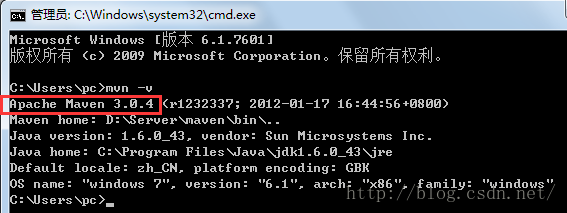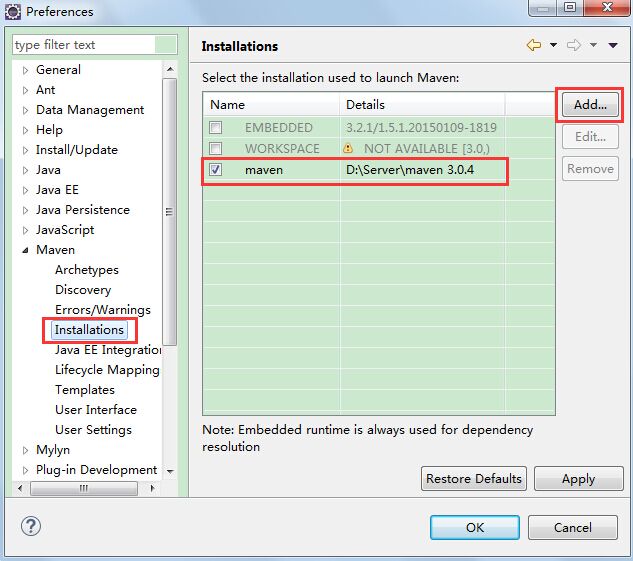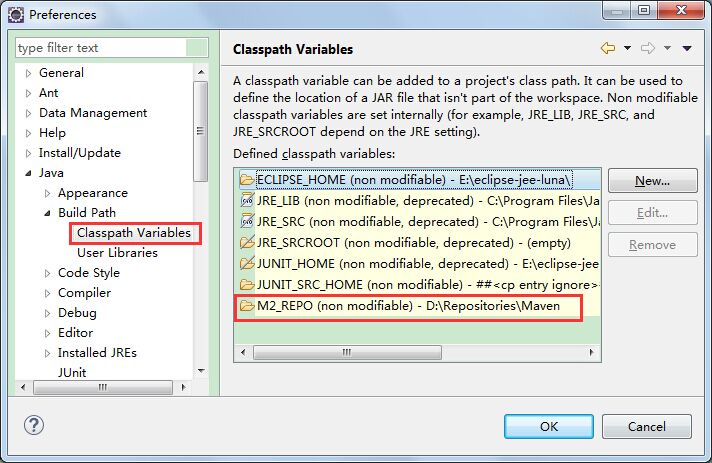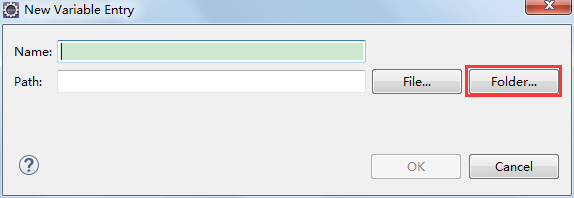eclipse maven外掛安裝及配置
本文結合前輩經驗以及自身的理解進行整理,希望能幫助之前沒接觸過maven的人快速安裝、配置maven,避免走彎路。如有什麼問題或者錯誤,還望在回覆中直接指出,謝謝!
一、安裝maven:
安裝 Maven 之前要求先確定你的 JDK 已經安裝配置完成。
首先去官網下載 Maven:http://maven.apache.org/release-notes-all.html
下載完成之後將其解壓,我將解壓後的資料夾重新命名成 maven,並將它放在 D:\Server 目錄下,即 maven 最終的路徑是:D:\Server\maven
二、配置 maven 環境變數:
系統變數:MAVEN_HOME = D:\Server\maven
使用者變數:path = %MAVEN_HOME%\bin
開啟 cmd,在裡面輸入:mvn -v
如果能列印如上資訊,說明到此 Maven3 已經在你的電腦上安裝完成。
三、
找到 maven安裝目錄下的 conf 下的 settings.xml 配置檔案,我的是在 D:\Server\maven\conf\settings.xml
按上圖所示,修改maven本地倉庫的路徑,我現在要將倉庫指定到 D:\Repositories\Maven 目錄下,只需要將上面登出的本地倉庫開啟,
然後把相應的路徑值寫到裡面去就行了;
配置完儲存設定,然後 cmd 開啟命令列,輸入命令:mvn help:system
這時候 maven 就會從中心倉庫開始下載一大堆的 jar 包,放著讓它下載就可以了。
四、配置 maven:
1. 開啟eclipse,Window --> Preferences
2. 點選 Add 按鈕,在彈出的視窗點選選到你本機安裝 maven 的路徑,然後如下圖,勾選上自己新新增的maven路徑。
3. 點選 Browse 按鈕,選到你 maven 安裝目錄conf下的 setting.xml 配置檔案,然後點選 OK,這樣就完成了 eclipse maven 外掛的配置
4、開啟Window----Perferences-----java-----Build Path-----Classpath Variables
就可以看到maven倉庫的路徑也會自動變為我們在配置檔案中配置的倉庫路徑,說明maven的配置已經完成了。
注意:如果發現eclipse中沒有該變數,可以點選new按鈕,自己配置
Name :M2_REPO 注意這個名字必須要大寫。
Path :F:/maven/repo 點選“Folder…”找到有本地倉庫的位置。